15
de Septiembre
de
2016 - 05:30
Este jueves hace poco más de 24 horas que Apple ha publicado la versión 10 de su sistema iOS, cargada de novedades. Sin embargo, más allá de todo el que seha publicado al respeto, a VÍA Emprendida os hemos preparado una compilación de aquellas nuevas características que seguramente no conocíais y que no os podéis perder.
1. Intensidad del flash
La linterna es una de aquellas características del teléfono que usamos de manera inconsciente muy a menudo. Ahora, iOS 10 nos permite regular la intensidad del flash. Basta con pulsar con fuerza el icono de la linterna al centro de control para que aparezcan las opciones de baja, media y alta intensidad.
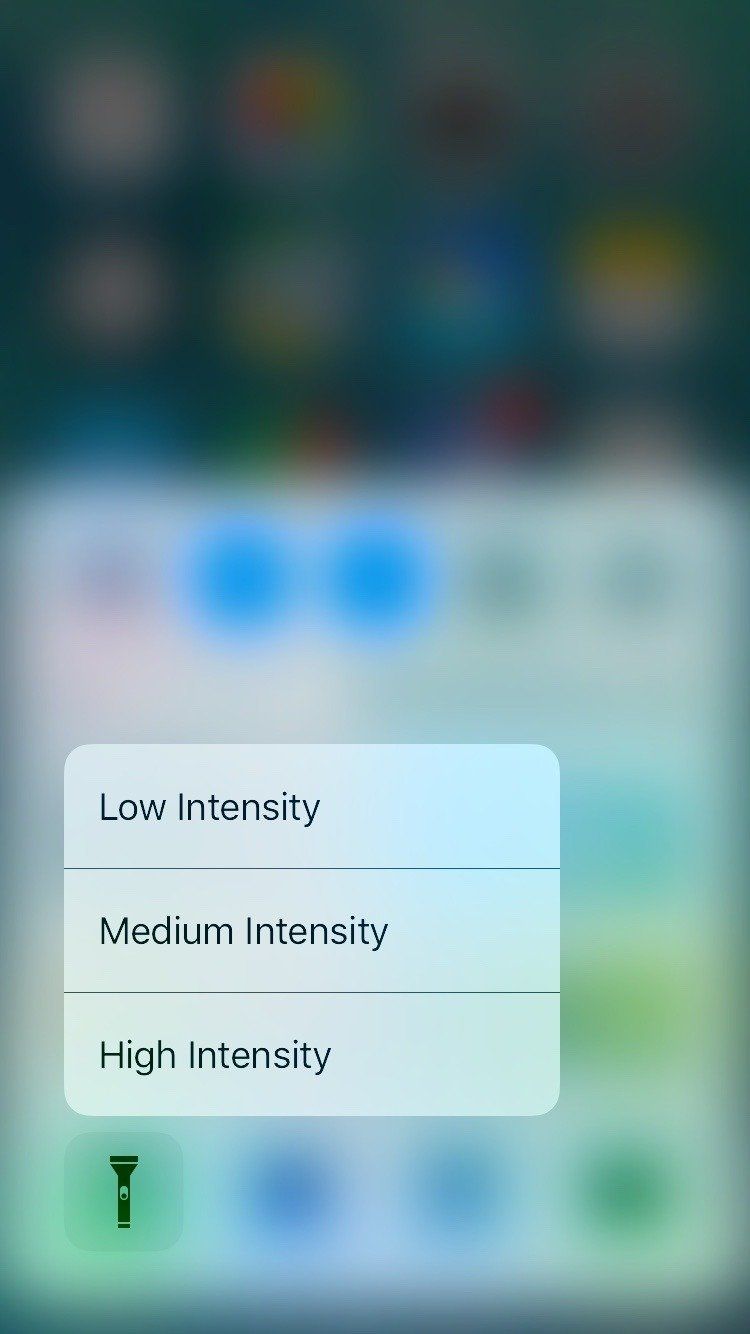
2. Lupa
Otra característica de iOS 10 que a buen seguro ha pasado desapercibida por la gran mayoría es el hecho que el nuevo sistema operativo de Apple incorpora una lupa. Bien, un tipo de lupa. Para activarla, tenemos que acceder a la configuración, y dentro de la sección "General" y "Accesibilidad", activar la opción "Lupa". Un golpe hecho esto, desde cualquier aplicación del teléfono, sólo hay que pulsar tres golpes el botón de inicio para abrir la cámara con la imagen ampliada.
3. Ampliar los stickers
Apple ha publicidad con mucha fuerza la nueva tienda de aplicaciones integrada dentro de la aplicación de mensajes. Con esta pequeña AppStore podemos instalar, entre otras cosas, paquetes d'stickers o pegatinas que podemos enviar adjuntos a cada mensaje. Cuando arrastráis un sticker a la ventana de la conversación, podéis usar el segundo dicho para cambiarle la medida o girarlo.
Es más, podéis colocarlo encima de cualquier cosa, incluso de una fotografía.
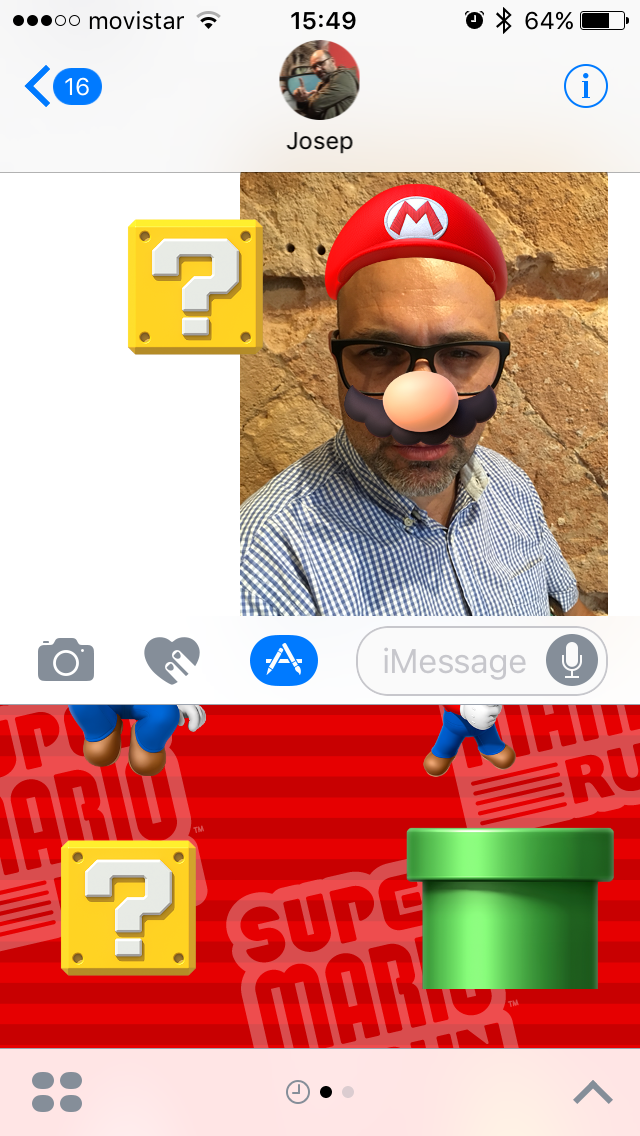
4. Stickers a baja calidad
Pero toda esta cantidad de imágenes, emoticonos, stickers y fuegos artificiales de los mensajes comportan, como no podía ser de otra manera, un consumo de datos que por algunos puede ser excesivo. Pero no sufrís, dentro de la sección "Mensajes" de la configuración del teléfono, podéis activar la opción "Imágenes de baja calidad" para ahorrar datos.
5. Hacerse un selfie con Siri
Con iOS 10 Siri ha ganado una infinidad de funciones, entre ellas la integración con aplicaciones de terceros. En cuanto a la interacción con las mismas aplicaciones del sistema, ahora podemos ser algo más concretos en nuestras órdenes. Si le decimos a Siri que queremos hacernos un selfie, el asistente virtual abrirá automáticamente la cámara frontal del dispositivo.
6. Siri, busca mi coche
Esta opción es particularmente sorpresiva. Si tenéis el teléfono vinculado con el manso libres o el equipo de música del coche, probáis de preguntarle donde tenéis el coche. El sistema recordará la posición del vehículo en el momento en que el móvil ha perdido el enlace Bluetooth con el manso libres. Fantástico.
7. Dibujar sobre las fotos
Ahora, antes de enviar una fotografía a un amigo, podemos dibujar encima. Basta con editar una fotografía, pulsar el icono con tres puntos que aparece a la parte superior izquierda de la pantalla y seleccionar "Markup" para acceder a las opciones de edición.
8. Control del sueño
Otra opción particularmente interesante. Ahora, la aplicación de reloj y alarma del sistema incluye una nueva opción llamada "Son" que, después de haceros una serie de preguntas, el sistema registrará las horas de ir a dormir y quitarse, y os informará si hacéis demasiado tarde u os quitáis demasiado temprano.
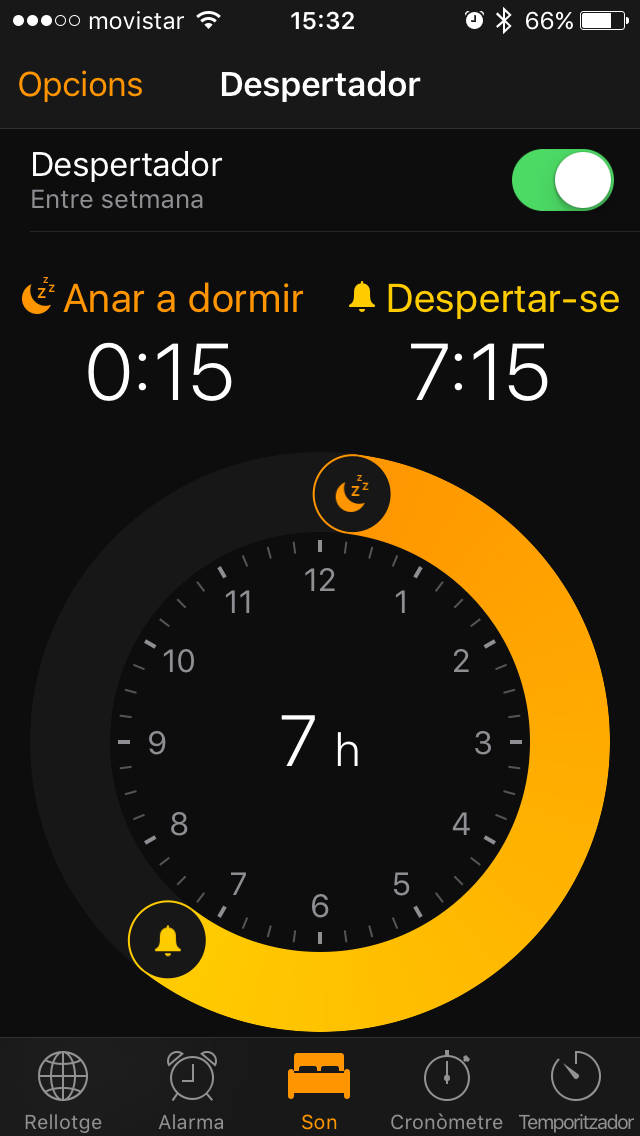
9. Letras de canciones
La nueva aplicación de música ahora es también un karaoke. Mientras suena cualquier canción, desplegáis lo mine-player y deslizáis el dedo arriba para mostrar la letra de la canción que estáis escuchando.
10. Cambiar el comportamiento del botón de inicio
Con la actualización a iOS 10, Apple ha cambiado sensiblemente el comportamiento del botón de inicio para desbloquear el teléfono. Con las versiones anteriores, había suficientes con colocar el dedo sobre el botón –sin pitjar-lo– para activar el dispositivo. Ahora, al poner el dedo al botón, una pequeña indicación a la parte superior de la pantalla nos indica que el aparato está desbloqueado. Si queremos acceder a la pantalla de inicio, tenemos que hacer una pulsación física.
Aquellos que quieran volver al comportamiento original, pueden hacerlo accediendo a la configuración del teléfono, a la opción "Botón de inicio" dentro de la sección de "Accesibilidad". A la parte inferior de la pantalla, la opción "Pone el dedo para abrirlo" vuelve al comportamiento original.
1. Intensidad del flash
La linterna es una de aquellas características del teléfono que usamos de manera inconsciente muy a menudo. Ahora, iOS 10 nos permite regular la intensidad del flash. Basta con pulsar con fuerza el icono de la linterna al centro de control para que aparezcan las opciones de baja, media y alta intensidad.
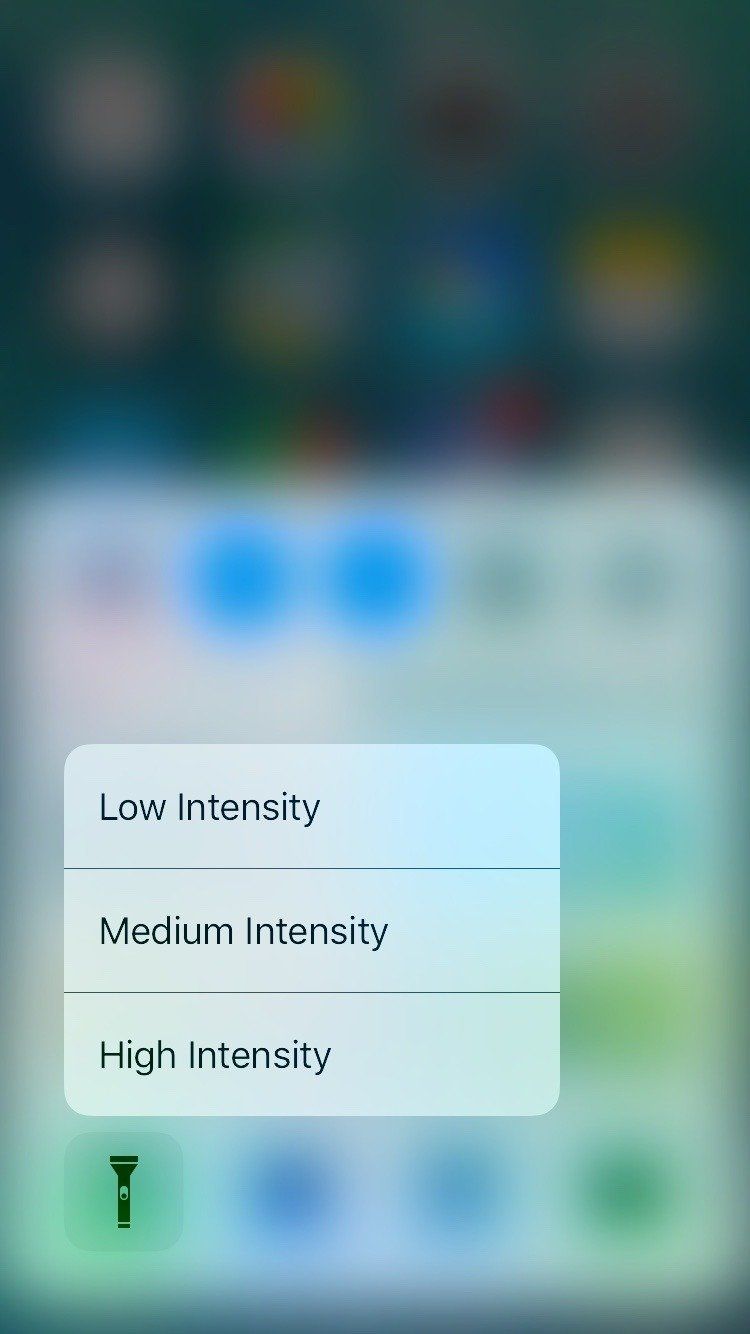
2. Lupa
Otra característica de iOS 10 que a buen seguro ha pasado desapercibida por la gran mayoría es el hecho que el nuevo sistema operativo de Apple incorpora una lupa. Bien, un tipo de lupa. Para activarla, tenemos que acceder a la configuración, y dentro de la sección "General" y "Accesibilidad", activar la opción "Lupa". Un golpe hecho esto, desde cualquier aplicación del teléfono, sólo hay que pulsar tres golpes el botón de inicio para abrir la cámara con la imagen ampliada.
3. Ampliar los stickers
Apple ha publicidad con mucha fuerza la nueva tienda de aplicaciones integrada dentro de la aplicación de mensajes. Con esta pequeña AppStore podemos instalar, entre otras cosas, paquetes d'stickers o pegatinas que podemos enviar adjuntos a cada mensaje. Cuando arrastráis un sticker a la ventana de la conversación, podéis usar el segundo dicho para cambiarle la medida o girarlo.
Es más, podéis colocarlo encima de cualquier cosa, incluso de una fotografía.
4. Stickers a baja calidad
Pero toda esta cantidad de imágenes, emoticonos, stickers y fuegos artificiales de los mensajes comportan, como no podía ser de otra manera, un consumo de datos que por algunos puede ser excesivo. Pero no sufrís, dentro de la sección "Mensajes" de la configuración del teléfono, podéis activar la opción "Imágenes de baja calidad" para ahorrar datos.
5. Hacerse un selfie con Siri
Con iOS 10 Siri ha ganado una infinidad de funciones, entre ellas la integración con aplicaciones de terceros. En cuanto a la interacción con las mismas aplicaciones del sistema, ahora podemos ser algo más concretos en nuestras órdenes. Si le decimos a Siri que queremos hacernos un selfie, el asistente virtual abrirá automáticamente la cámara frontal del dispositivo.
6. Siri, busca mi coche
Esta opción es particularmente sorpresiva. Si tenéis el teléfono vinculado con el manso libres o el equipo de música del coche, probáis de preguntarle donde tenéis el coche. El sistema recordará la posición del vehículo en el momento en que el móvil ha perdido el enlace Bluetooth con el manso libres. Fantástico.
7. Dibujar sobre las fotos
Ahora, antes de enviar una fotografía a un amigo, podemos dibujar encima. Basta con editar una fotografía, pulsar el icono con tres puntos que aparece a la parte superior izquierda de la pantalla y seleccionar "Markup" para acceder a las opciones de edición.
8. Control del sueño
Otra opción particularmente interesante. Ahora, la aplicación de reloj y alarma del sistema incluye una nueva opción llamada "Son" que, después de haceros una serie de preguntas, el sistema registrará las horas de ir a dormir y quitarse, y os informará si hacéis demasiado tarde u os quitáis demasiado temprano.
9. Letras de canciones
La nueva aplicación de música ahora es también un karaoke. Mientras suena cualquier canción, desplegáis lo mine-player y deslizáis el dedo arriba para mostrar la letra de la canción que estáis escuchando.
10. Cambiar el comportamiento del botón de inicio
Con la actualización a iOS 10, Apple ha cambiado sensiblemente el comportamiento del botón de inicio para desbloquear el teléfono. Con las versiones anteriores, había suficientes con colocar el dedo sobre el botón –sin pitjar-lo– para activar el dispositivo. Ahora, al poner el dedo al botón, una pequeña indicación a la parte superior de la pantalla nos indica que el aparato está desbloqueado. Si queremos acceder a la pantalla de inicio, tenemos que hacer una pulsación física.
Aquellos que quieran volver al comportamiento original, pueden hacerlo accediendo a la configuración del teléfono, a la opción "Botón de inicio" dentro de la sección de "Accesibilidad". A la parte inferior de la pantalla, la opción "Pone el dedo para abrirlo" vuelve al comportamiento original.
